![[인프런 워밍업 스터디 클럽 2기 FE] 2주차 과제 - 디즈니 플러스 앱](https://cdn.inflearn.com/public/files/blogs/b83a07b6-846a-415d-81bf-311bc6559ff8/334820.png)
[인프런 워밍업 스터디 클럽 2기 FE] 2주차 과제 - 디즈니 플러스 앱
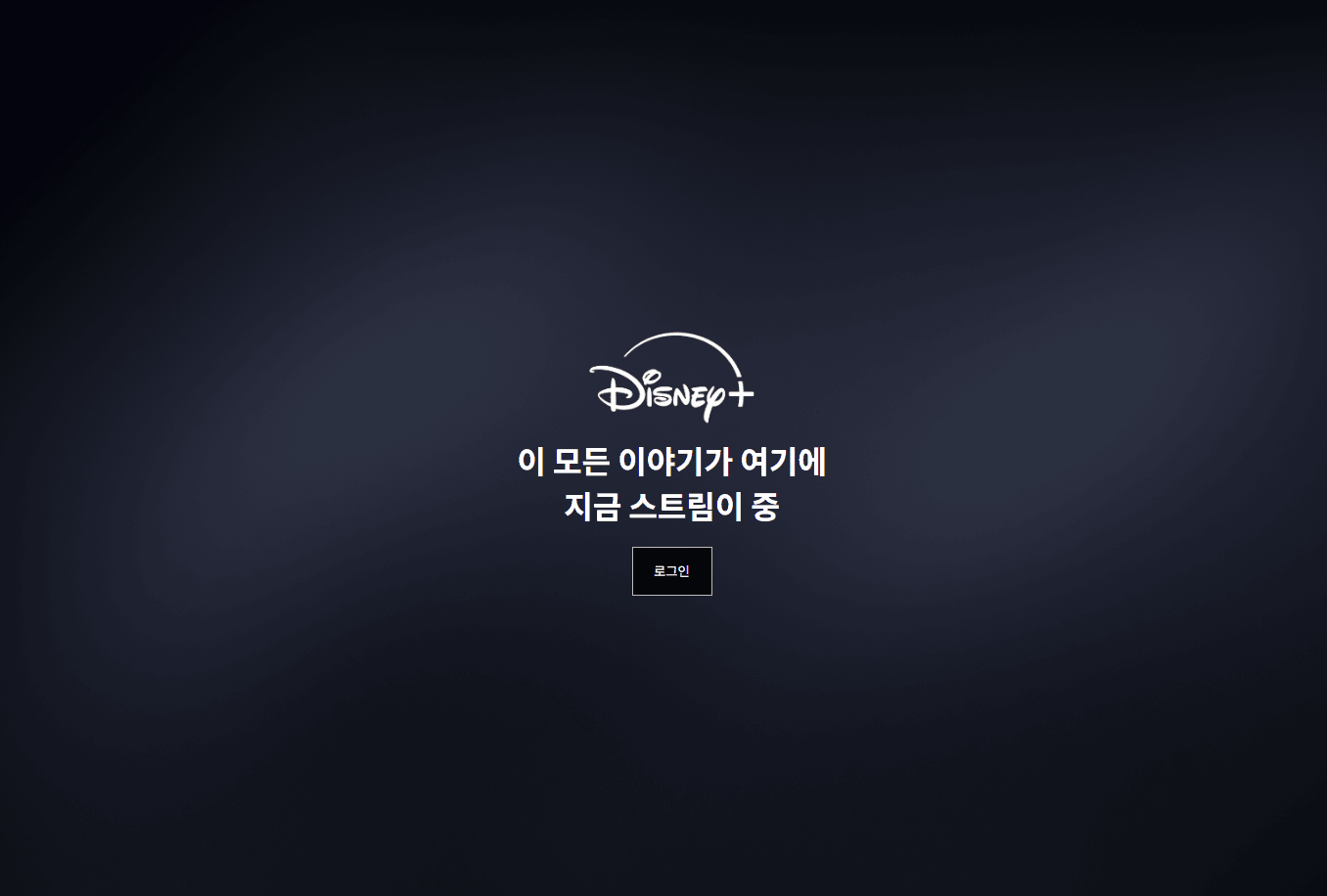 로그인 전 화면
로그인 전 화면
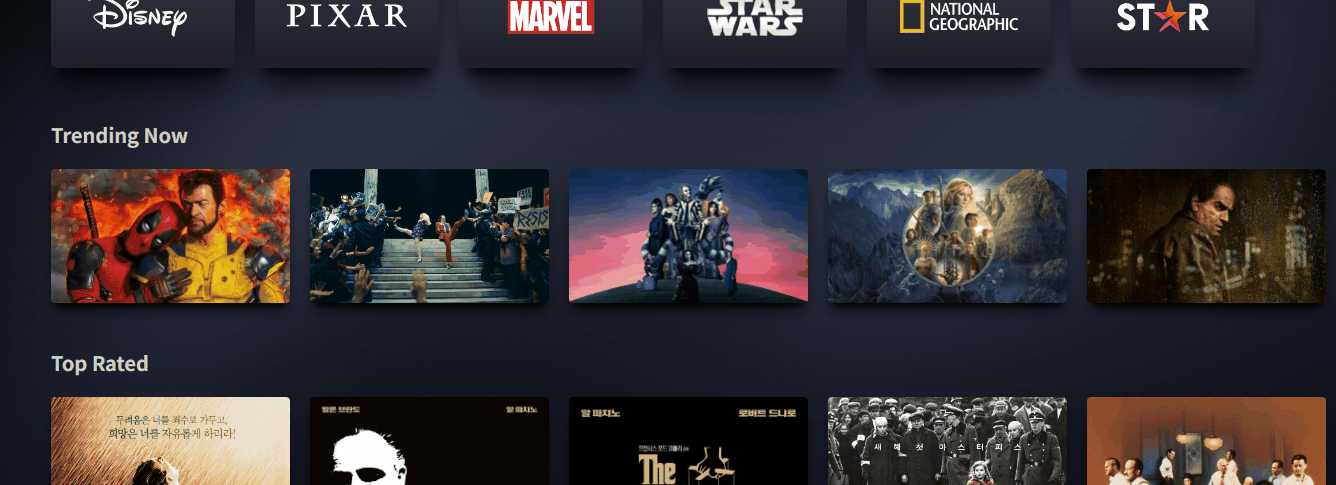
디즈니 플러스 앱
GitHub : 09-disneyplu
GIF 파일 목록이 너무 커서 글에 올라가지 않아 md 파일에 동작하는 GIF를 추가해 두었다.
기능 목록
TMDb API 데이터 받아오기
검색 후 해당 아이템 클릭 시 영화 포스터 보여주기
영화 클릭 시 모달 오픈
슬라이드
구글 로그인
구현하기
TMDb API 데이터
api로 데이터를 받아오는 방법은 강의에서 넷플릭스 앱 만들기에서 배웠던 걸 그대로 사용했다.
axios.js 에서 baseURL을 설정하고 나머지 데이터를 받아올 주소도 requests에 설정해준다.
Google OAuth2 구글 로그인
구글 로그인 구현하는 방법은 검색하면 친절하게 설명되어 있는 블로그 글들이 많아 따라했다.
api 키는 .env 파일에 담아서 커밋했을 때 깃허브에 올라가지 않게 한다.
const [loggedIn, setLoggedIn] = useState(false);
const [user, setUser] = useState(null);
const CLIENT_ID = process.env.REACT_APP_GOOGLE_ID;
const CLIENT_SECRET = process.env.REACT_APP_GOOGLE_PW;
const REDIRECT_URI = 'http://localhost:3000';
const SCOPE = process.env.REACT_APP_GOOGLE_SCOPE;loggedIn : 사용자가 로그인 했는지 여부를 저장. 기본 값 false
user : 사용자 정보 저장. 로그인 되면 사용자 정보가 저장된다.
CLIENT_ID CLIENT_SECRET env 파일에 있는 클라이언트ID와 비밀번호를 가져온다.
REDIRECT_URI : OAuth2 인증 후, 리다이렉션할 URL 로컬 개발 환경이라 http://localhost:3000으로 설정.
로그인
const handleGoogleLogin = () => {
const googleOAuthUrl = `https://accounts.google.com/o/oauth2/auth?client_id=${CLIENT_ID}&redirect_uri=${REDIRECT_URI}&response_type=code&scope=${SCOPE}`;
window.location.href = googleOAuthUrl;
};사용자가 로그인 버튼을 클릭했을 때 호출하는 함수.
googleOAuthUrl OAuth2 인증 URL을 생성하고, 그 URL로 이동. URL로 이동하면 Google 로그인 페이지가 열리고, 사용자가 Google 계정으로 로그인하게 된다.
로그아웃
const handleLogout = () => {
// 로그아웃 시 로컬 스토리지에서 사용자 정보 삭제
localStorage.removeItem('user');
localStorage.removeItem('access_token');
setUser(null);
setLoggedIn(false);
};로그아웃 버튼을 누르면 호출된다. 로컬스토리지에 저장된 사용자 정보와 액세스 토큰을 삭제하고 상태를 초기화하여 로그아웃 상태로 만든다.
로그인 후 화면
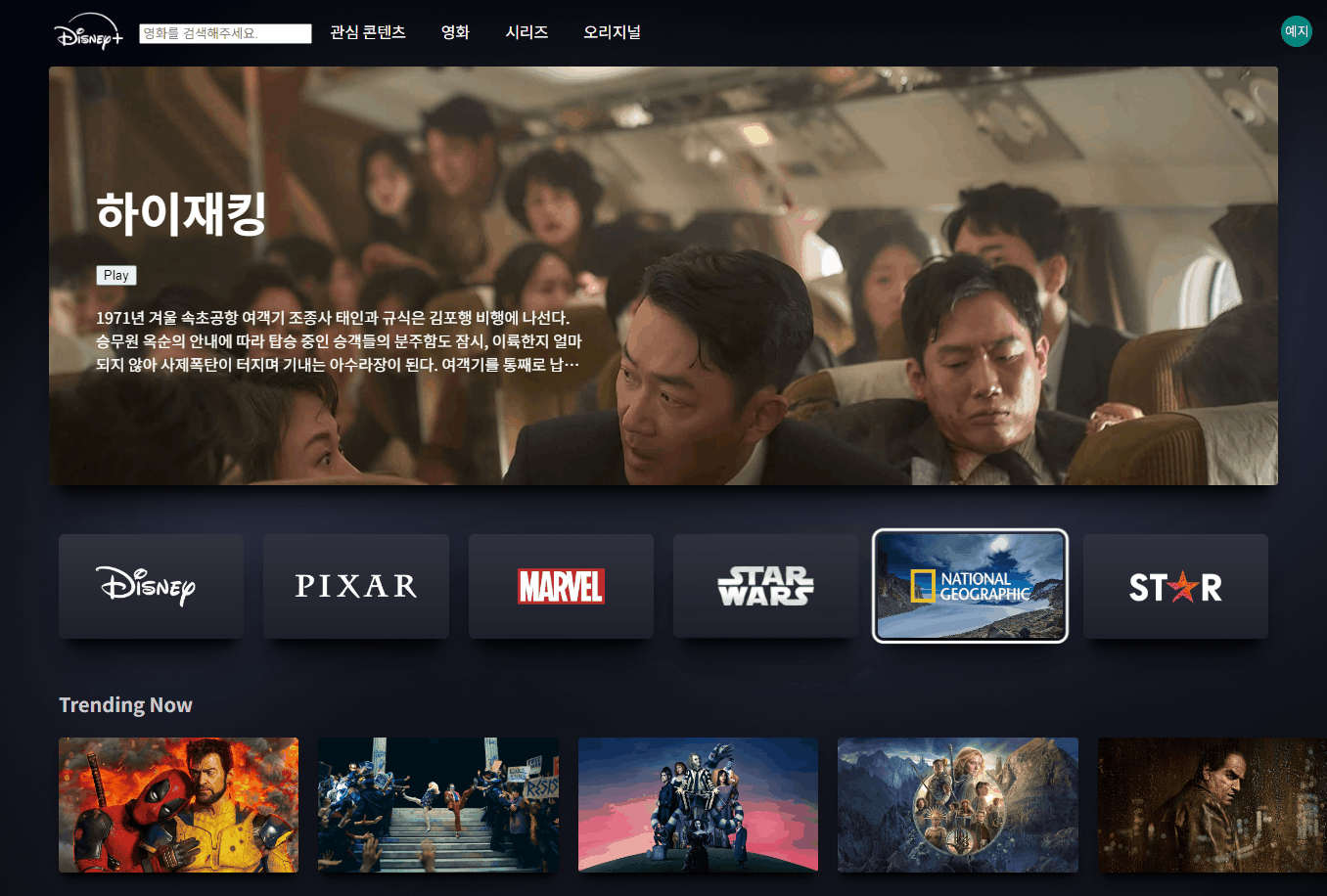
<Nav user={user} onLogout={onLogout} />로그인할때 받은 유저 정보를 통해 오른쪽 상단에 구글 프로필 이미지를 넣어줬다.
동영상 배너
<GenreContainer>
{items.map((item, index) => (
<GenreContainerBox
key={index}
onMouseEnter={() => handleMouseEnter(index)}
onMouseLeave={() => handleMouseLeave(index)}
>
<div>
<GenreContainerVideo
ref={(el) => (videoRefs.current[index] = el)}
playsInline
loop
muted
data-testid='brand-set-video'
>
<source
src={item.videoSrc}
type='video/mp4'
data-testid='brand-set-video-source'
/>
</GenreContainerVideo>
<GenreContainerBoxImg src={item.imgSrc} alt='' />
</div>
</GenreContainerBox>
))}
</GenreContainer>동영상/이미지를 다 넣으니 코드가 너무 길어져서 영상, 이미지 주소는 items라는 배열에 담아서 사용했다.
const videoRefs = useRef([]);
const handleMouseEnter = (index) => {
if (videoRefs.current[index]) {
videoRefs.current[index].play();
}
};
const handleMouseLeave = (index) => {
if (videoRefs.current[index]) {
videoRefs.current[index].pause();
}
};
handleMouseEnter, handleMouseLeave 마우스 이벤트를 사용해 hover 상태일 때 동영상을 재생시키고 일시 정지 시켰다. 동영상이 보였다 안 보이는 하는 건 css에서 opacity로 처리했다.
처음에 다 만들고 동작 상태를 확인하다가 다른 페이지에서 메인으로 넘어왔을 때 로그인 상태가 유지가 되지 않아 유저 정보를 로컬 스토리지에 저장해서 구분했다. 로컬 스토리지에 이런 정보를 저장해도 되는 건지 모르겠지만.. 이런 로그인 연동에 대해 좀 더 알아봐야겠다.
디즈니 메인 화면 보고 싶은데 볼 수가 없어서 한 달 정도 디즈니 플러스 결제를 했다. 스터디가 끝나면 재밌는 영화보는 시간을 가져야겠다.
댓글을 작성해보세요.
